开学临近,本着…….不扯了。
Q:Windows的PowerShell好看吗?
A:不
这篇文章的目的就是美化PowerShell,用起来就像Linux一样优雅。
先上图
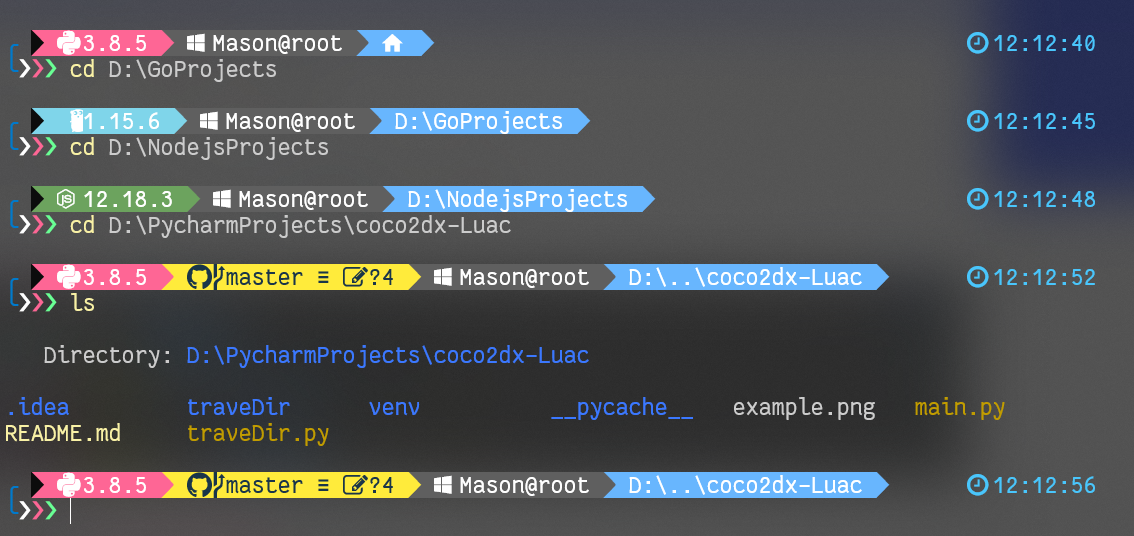
迈出第一步
管理员打开PowerShell,安装oh-my-posh和posh-git(最好用小飞机,因为国内太….慢
设置组策略权限
Set-ExecutionPolicy RemoteSigned -Scope CurrentUser
Install-Module oh-my-posh -Scope CurrentUser Install-Module posh-git -Scope CurrentUser Install-Module Get-ChildItemColor -Scope CurrentUser
全程按照提示输入 是(Y)或者 全是(A)
安装完成后
Get-PoshThemes
打印的是所有预置的主题
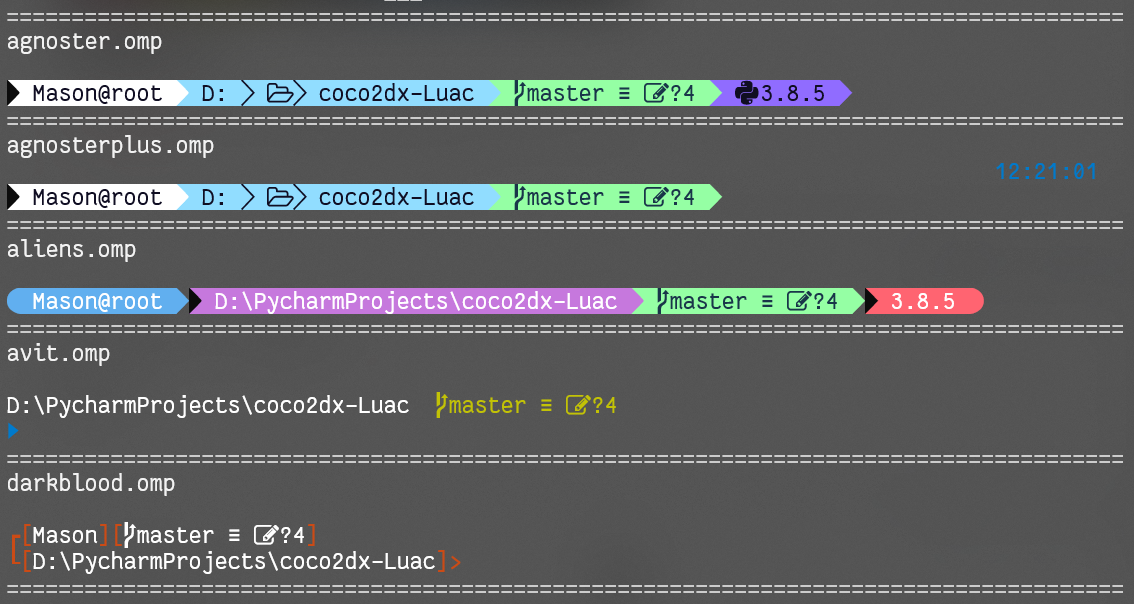
切换到某个主题
Set-PoshPrompt avit
但这仅仅是临时的主题,我们需要的是永久保留。
$profile
if (!(Test-Path -Path $PROFILE )) { New-Item -Type File -Path $PROFILE -Force }
notepad $PROFILE
编辑Microsoft.PowerShell_profile.ps1文件
Import-Module Get-ChildItemColor $env:PYTHONIOENCODING="utf-8" Import-Module posh-git Import-Module oh-my-posh # $DefaultUser = 'spenc' # Set theme Set-PoshPrompt avit Set-PSReadlineKeyHandler -Key Tab -Function MenuComplete
保存后,重新启动PowerShell,正常显示,第一步就完成了。
Q:我的PowerShell为什么还是这么丑?
A:不要急,往下看。
美化Terminal
Windows Store 搜索Windows Terminal,点击安装即可。
Win + R 输入wt回车启动Terminal。(启动方法多
Terminal默认启动的是PowerShell,你会发现背景是黑色的,可以点击下拉键设置,打开settings.json自定义。
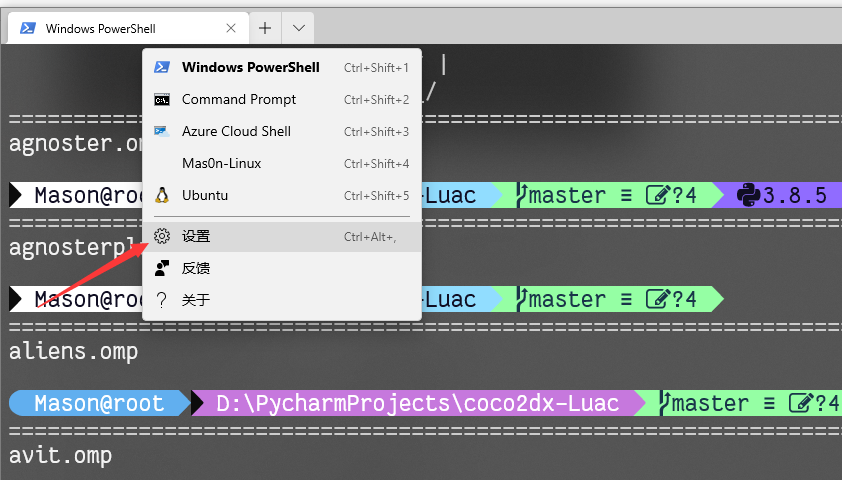
可以参考我的设置
{
// Make changes here to the powershell.exe profile.
"guid": "{61c54bbd-c2c6-5271-96e7-009a87ff44bf}",
"name": "Windows PowerShell",
"commandline": "powershell.exe",
"hidden": false,
"useAcrylic": true,
"acrylicOpacity": 0.7,
"fontFace": "FantasqueSansMono Nerd Font",
"fontSize": 13
}
需要更改的字段如下
- useAcrylic:
true, - acrylicOpacity:
0.7, - fontFace:
FantasqueSansMono Nerd Font, - fontSize:
13
显示乱码
系统中默认的字体缺失了一些oh-my-posh 需要用到的字符,所以需要安装一个可以支持的字体。
我用的是FantasqueSansMono Nerd Font,对oh-my-posh有比较好的兼容性。
自定义主题
什么?你觉得预置的主题都不好看。那么你可以选择自定义主题。
笔者使用的就是自定义主题。
主题文件保存在~\Documents\WindowsPowerShell\Modules\oh-my-posh\$VERSION\themes
可以在themes目录下新建一个文件xxxx.omp.json
格式可以参考官方Docs
编辑完成后,执行之前的方法
Set-PoshPrompt xxxx
需要永久保留就沿用上文的方法,更改profile文件后
妈妈再也不用担心PowerShell长得丑了!~
2021-04-24补充:
如果您使用了PowerShell7+,可能自带了posh等必要插件,可以直接跳过插件下载安装流程~~
进一步DIY属于你的Terminal
Terminal的自定义功能强大,可以调整字体字体类型字体大小以及自定义配色,背景图,毛玻璃特效,快捷键启动,多窗口支持,具体可以参阅 Windows Terminal 使用手册
发表回复